Soạn thảo và định dạng văn bản theo mẫu dưới đây, lưu tệp với tên Giai_Thuong_Fields.docx.
Câu 2: Trang 8,9 sgk vnen tin học 7
Soạn thảo và định dạng văn bản theo mẫu dưới đây, lưu tệp với tên Giai_Thuong_Fields.docx.
Bài làm:
- Bước 1: Mở trình soạn thảo bằng cách nhấp vào biểu tượng Microsoft word
- Bước 2: Soạn thảo theo mẫu (trang 9 sgk)
+ Đầu tiên chúng ta sẽ sử dụng: Dải Home để căn chỉnh và điểu chỉnh font chữ theo yêu cầu
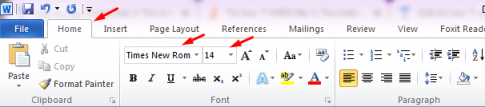
+ Tiếp theo để soạn thảo được theo cấu trúc ảnh ở bên trái và chữ bên phải thì các bạn dùng dải Insert sau đó chọn Shapes và chọn vào biểu tượng như hình dưới đây:

- Bước 3: Sau khi soạn thảo xong để lưu chúng ta có thể chọn File -> Save As hoặc nhấn tổ hợp phím Ctrl + S thì lúc này nó sẽ hiện nên một hộp thoại yêu cầu bạn xem lưu tệp bạn vừa soạn tại đâu.
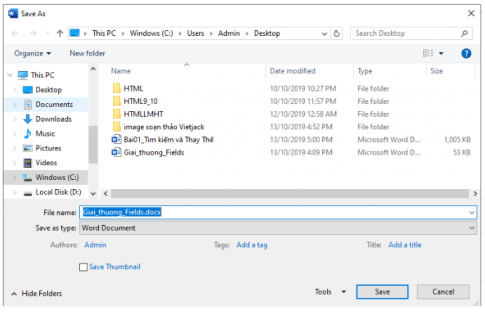
- Bước 4: Sau khi hoàn tất xong bạn chọn Save để lưu tệp soạn thảo.
Xem thêm bài viết khác
- Dưới đây là bảng số liệu hàng tồn kho của một công ty, người ta tạo một biểu đồ biểu diễn trực quan số lượng àng tồn kho...
- Hãy tạo bảng tính đầu tiên của nhóm em (Bảng tính Danh sách bạn bè)
- Tạo các họa tiết và nhập nội dung trang quảng cáo
- Giả sử nhà trường cần thông kê chi tiết về số học sinh giỏi khối 7 như bảng bên dưới. Em có thể giúp thầy cô giáo thay đổi bảng tính HocSinhGioiKhoi7. xlsx ...
- Giải vnen tin 7 bài 1: Sơ đồ tư duy
- Khi vẽ các hình học, em đã sử dụng những công cụ gì?
- Trong hai ô A2 và B2 của trang tính tương ứng chứa các số 4.25 và 3.14, còn ô C2 có công thức = A2 + B2 và hiển thị kết quả đúng là 7.39. Hãy giải thích...
- Theo em, sơ đồ tư duy có thể được sử dụng hữu ích trong những trường hợp nào dưới đây? Hãy cho ví dụ chủ đề cụ thể
- Lập trang tính như hình dưới đây, điền thông tin vào các cột Họ và tên, Chiều cao, cân nặng. Tại cột chỉ số BMI, nhập công thức vào ô F4 như sau = E4/(D4*D4).
- Xem các hướng dẫn dưới đây, sử dụng phần mềm Sơ đồ tư duy đã được cài đặt trên máy tính để xây dựng sơ đồ chuyến tham quan của em
- Thực hiện các công việc sau: Mở trang tính Bảng điểm tổng kết học kì I lớp 7A; Đặt hướng in ngang
- Em hãy tìm hiểu tình huống sau: Sử dybgh trang tính của phần Hoạt động và vận dụng, hãy nháy chuột tại một ô ngoài danh sách dữ liệu











